Pada masa pandemi saat ini banyak diantara siswa dan pekerja kantoran gunakan alat untuk Agar tetap berinteraksi dengan rekan kerja atau teman mereka untuk membahas sebuah pekerjaan atau tugas
Zoom adalah sebuah aplikasi si yang diciptakan khusus untuk melakukan interaksi dengan banyak orang dengan batas maksimum sampai 100 interaksi video livestreaming Dan sangat umum digunakan untuk meeting juga untuk kelas.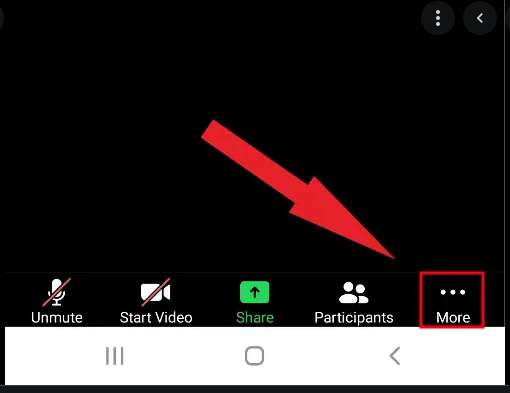
Maka dari itu populer lah aplikasi yang bernama Zoom dan dikenakan secara global untuk para pekerja dan juga siswa ataupun mahasiswa untuk tetap produktif dan tersambung pada yang lainnya.
Mungkin ada sebagian dari kalian yang belum paham tentang cara share screen Zoom menggunakan komputer atau laptop maupun di HP kalian. jadi gimana caranya berikut.
cara share screen di zoom versi desktop atau laptop
di sini supaya Anda bisa bagikan layar anda ke para pengguna di zoom maka anda harus menjadi bos atau Pemimpin sebuah acara meeting online tersebut.
Saat ini Zoom sudah mendukung bagi partisipan maupun host untuk membagikan layarnya secara bersamaan dengan tampilan yang dipisah-pisah.
- langsung saja langkah pertama jalankan aplikasi Zoom
- Langkah kedua pada layar utama kamu pilih menu share
- Langkah ketiga kamu akan kan diminta aplikasi untuk mengisikan meeting id dan juga password untuk bergabung ke dalam ruang meeting
- yang sedang berjalan.
- Langkah keempat Anda akan melihat beberapa pilihan layar yang mirip seperti aplikasi yang terbuka biasa disebut white board. atau jendela
- window aplikasi yang kalian buka.
- selanjutnya Anda tinggal klik share
apabila kamu sudah bergabung di room meeting kamu tinggal klik Share screen yang mempunyai warna hijau dibawah layar anda.
Cara share screen di zoom versi mobile Android atau iOS
- Pertama-tama Buka aplikasi zoom di hp kamu
- pada menu utama silakan Anda pilih Share screen
- Sekarang masukan sharing key atau meeting ID dan password yang sedang anda gunakan untuk meeting.
- lalu yang terakhir klik Start now
- Maka anda dapat mulai membagikan layar meeting anda sesuai yang anda inginkan
penutup
Demikian artikel yang dapat kami sampaikan Semoga dapat membantu dan memudahkan anda untuk mempelajari tentang cara share screen Zoom. mungkin bagi Anda yang tahu adalah hal yang sudah biasa. sa tapi banyak pengguna baru yang belum tahu semoga bermanfaat baginya. nya
